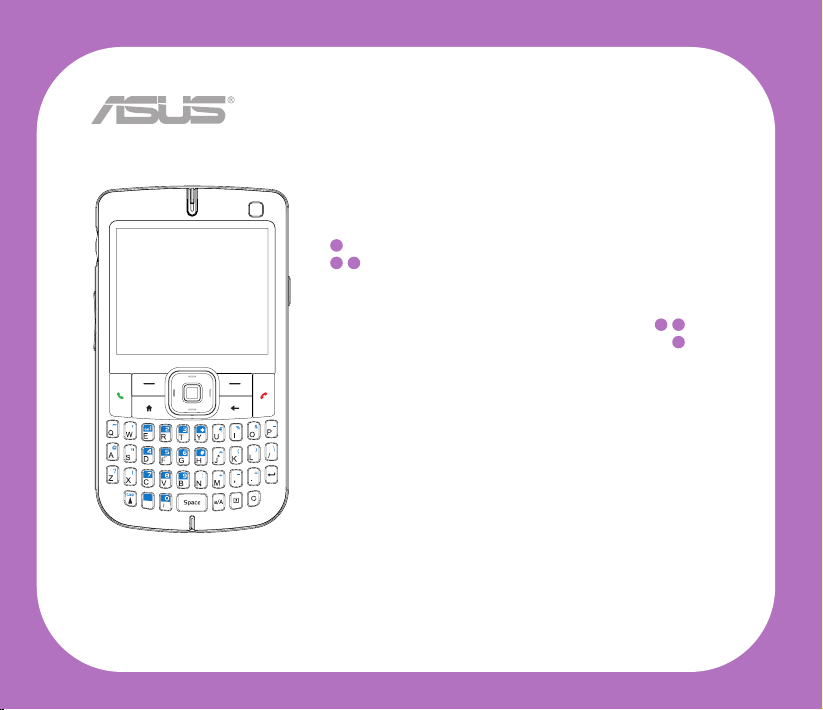
M530w
TELEFON SMARTPHONE
UŽIVATELSKÁ PŘÍRUČKA
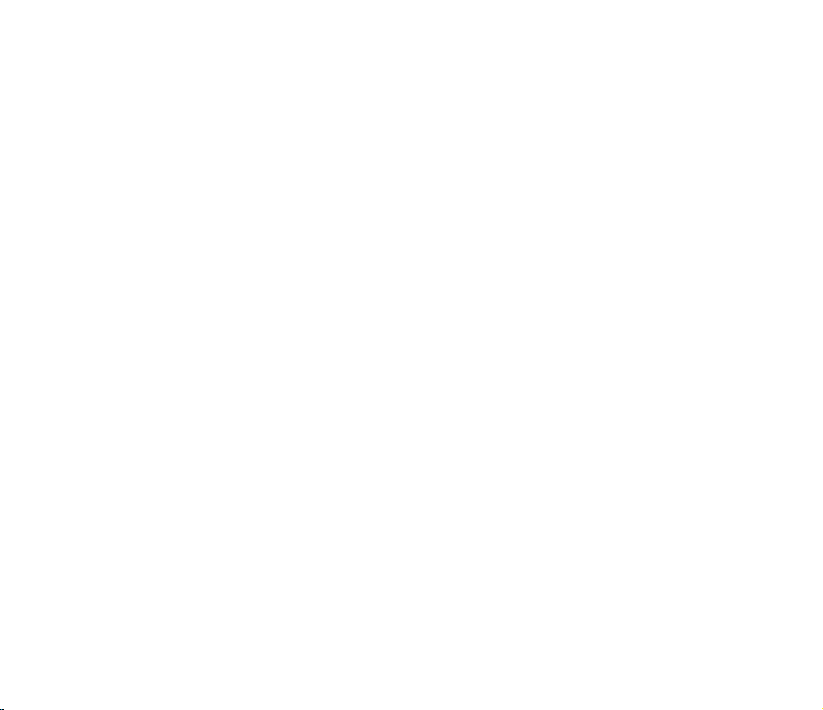
Kontaktní informace společnosti ASUS
ASUSTeK COMPUTER INC. (asijsko-pacická oblast)
Adresa 15 Li-Te Road, Peitou, Taipei, Taiwan 112
Webové stránky www.asus.com.tw
Technická podpora
Telephone +886-2-2894-3447+886-2-2894-3447
Fax technické podpory +886-2-2890-7698
Stažení softwaru support.asus.com*
ASUS COMPUTER INTERNATIONAL (USA)
Adresa 44370 Nobel Drive, Fremont, CA 94538, USA
Fax +1-510-608-4555
Webové stránky usa.asus.com
Technická podpora
Telefon +1-502-995-0883
Fax technické podpory +1-502-933-8713
Stažení softwaru support.asus.com*
ASUS COMPUTER (Czech)
Technická podpora Česká a Slovenská republika
ASUS Czech s.r.o. (Ostrava)
Česká republika: tel.+420 596 766 888
Slovenská Republika: tel +421 232 162 621
Asus web-stránky: www.asus.cz
* Na těchto webových stránkách je k dispozici formulář pro kontaktování technické podpory.
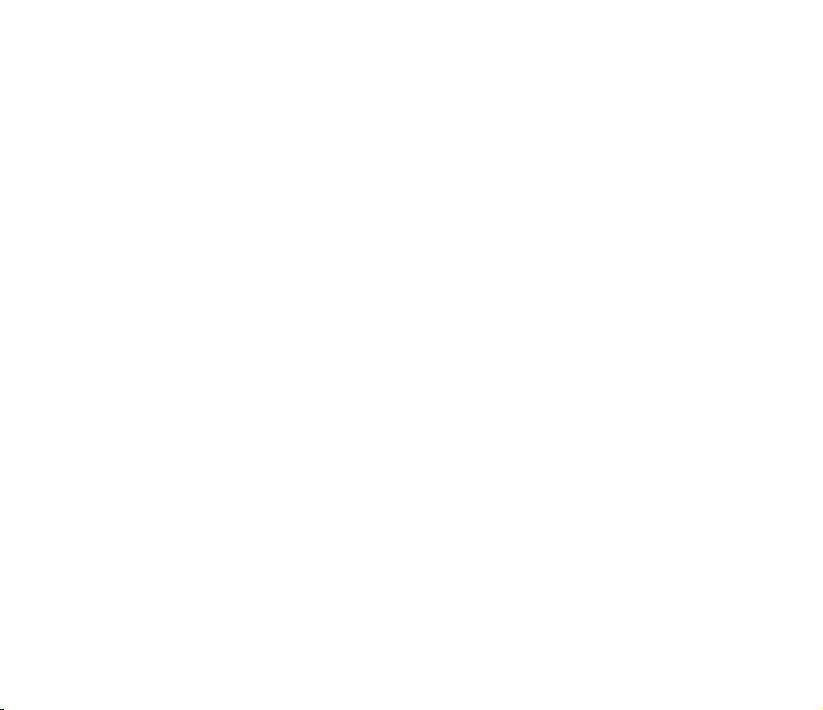
E3093
První vydání
Červenec 2007
Copyright© 2007 ASUSTeK COMPUTER INC. Všechna práva vyhrazena.
Žádná část této příručky, včetně popsaných výrobků a softwaru, nesmí být kopírována, přenášena, přepisována,
ukládána do paměťového zařízení nebo překládána do jakéhokoliv jazyka v žádné formě ani žádnými prostředky
vyjma dokumentace, které kupující vytvoří jako zálohu, bez výslovného písemného souhlasu společnosti
ASUSTeK COMPUTER INC. (“ASUS”).
V následujících případech nebude záruka na výrobek nebo servis prodloužena: (1) byla provedena oprava,
úprava nebo změna produktu, která nebyla písemně povolena společností ASUS; nebo (2) sériové číslo výrobku
je poškozeno nebo chybí.
SPOLEČNOST ASUS POSKYTUJE TUTO PŘÍRUČKU “TAK JAK JE” BEZ JAKÉKOLI VÝSLOVNÉ
NEBO PŘEDPOKLÁDANÉ ZÁRUKY VČETNĚ, ALE BEZ OMEZENÍ, NA PŘEDPOKLÁDANÉ ZÁRUKY
OBCHODOVATELNOSTI NEBO VHODNOSTI PRO KONKRÉTNÍ ÚČEL. SPOLEČNOST ASUS, JEJÍ
VEDOUCÍ A VÝKONNÍ ZAMĚSTNANCI, ZAMĚSTNANCI NEBO ZÁSTUPCI NEJSOU V ŽÁDNÉM PŘÍPADĚ
ODPOVĚDNOST ZA JAKÉKOLI NEPŘÍMÉ, ZVLÁŠTNÍ, NÁHODNÉ NEBO NÁSLEDNÉ ŠKODY (VČETNĚ
ZTRÁTY ZISKU, ZTRÁTY OBCHODNÍCH NABÍDEK, NEMOŽNOSTÍ POUŽÍVÁNÍ NEBO ZTRÁTY DAT,
PŘERUŠENÍM OBCHODNÍ ČINNOSTI APOD.), A TO I V PŘÍPADĚ, ZE SPOLEČNOST ASUS BYLA NA
MOŽNOST TĚCHTO ŠKOD, KE KTERÝM MŮŽE DOJÍT V PŘÍPADĚ ZÁVADY NEBO CHYBY V TÉTO
PŘÍRUČCE, UPOZORNĚNA.
SPECIFIKACE A INFORMACE OBSAŽENÉ V TÉTO UŽIVATELSKÉ PŘÍRUČCE JSOU POUZE INFORMAČNÍ,
MOHOU BÝT KDYKOLI BEZ UPOZORNĚNÍ ZMĚNĚNY A NEJSOU PRO SPOLEČNOST ASUS ZÁVAZNÉ.
SPOLEČNOST ASUS NENESE ŽÁDNOU ODPOVĚDNOST ZA CHYBY NEBO NEPŘESNOSTI, KTERÉ SE
MOHOU V TÉTO UŽIVATELSKÉ PŘÍRUČCE OBJEVIT, VČETNĚ UVEDENÝCH VÝROBKŮ A SOFTWARU.
Microsoft, Activesync, Outlook, Pocket Outlook, Windows a logo Windows jsou registrované ochranné známky
nebo ochranné známky společnosti Microsoft Corporation v USA a/nebo v dalších zemích. Licence na produkty
společnosti Microsoft uděluje výrobcům OEM dceřiná společnost Microsoft Licensing Inc., jejímž výhradním
majitelem je společnost Microsoft Corporation.
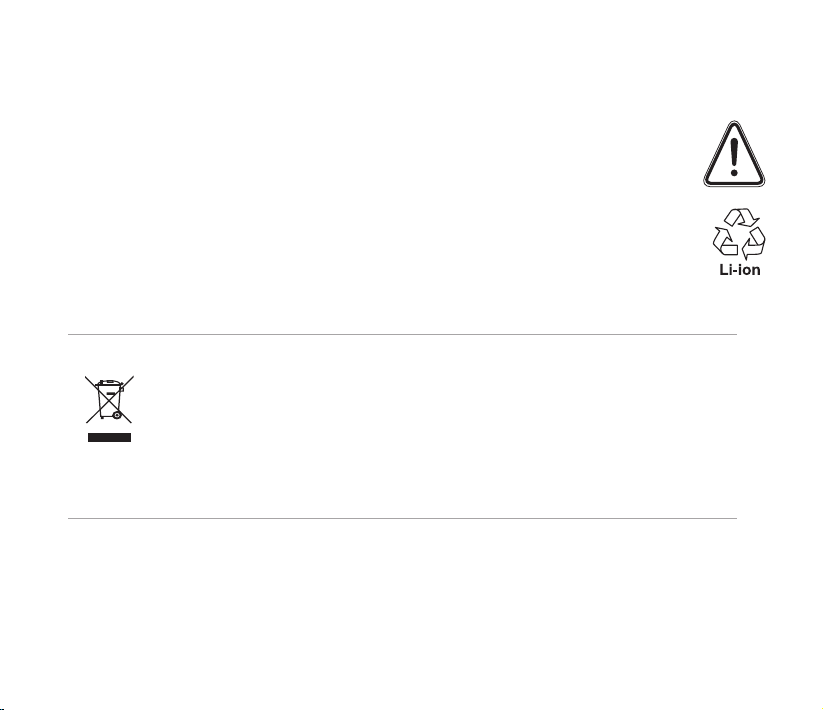
Bezpečnostní zásady
Bezpečnostní zásady pro zdroj napájení a baterii
Používejte správný externí zdroj napájení. Napájecí adaptér tohoto výrobku lze připojit
pouze ke zdroji napájení, jehož typ je uveden na typovém štítku. Nejste-li si jisti, jaký
zdroj napájení je zapotřebí, obraťte se na autorizovaného poskytovatele služeb.
Péče o baterii. Tento výrobek obsahuje polymerovou Li-Ion baterii. Při nesprávné
manipulaci s baterií hrozí nebezpečí požáru a popálení. Nepokoušejte se baterii otevřít
nebo opravit.
VAROVÁNÍ V PŘÍPADĚ NESPRÁVNÉ VÝMĚNY HROZÍ NEBEZPEČÍ VÝBUCHU
BATERIE. ABY SE ZABRÁNILO NEBEZPEČÍ POŽÁRU NEBO POPÁLENÍ,
NEDEMONTUJTE, NEDEFORMUJTE, NEPERFORUJTE ANI NEZKRATUJTE
EXTERNÍ KONTAKTY NEBO OBVODY. NELIKVIDUJTE V OHNI ANI
VODĚ ANI NEVYSTAVUJTE TEPLOTÁM NAD 60°C (140°C). PŘI VÝMĚNĚ
BATERIE POUŽIJTE POUZE BATERIE SPECIFIKOVANÉ VÝROBCEM.
POUŽITÉ BATERIE RECYKLUJTE NEBO ZLIKVIDUJTE V SOULADU S
MÍSTNÍMI VYHLÁŠKAMI.
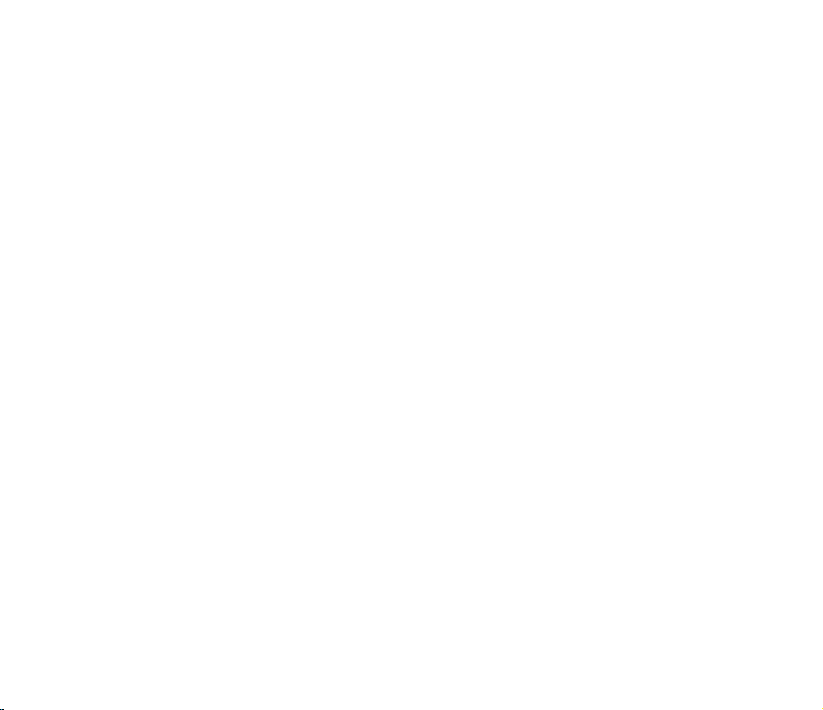
Letadlo
Na vyzvání letištním nebo letovým personálem vždy vypněte vaše bezdrátové zařízení. Pokud je
vaše zařízení vybaveno „režimem letadlo“ nebo podobnou funkcí, poraďte se s letovým personálem,
zda můžete tuto funkci během letu používat.
Řízení
Vždy věnujte plnou pozornost řízení. Je nezbytné dodržovat místní zákony a vyhlášky omezující
používání bezdrátových zařízení během řízení.
Nemocnice
Na vyzvání vždy vypněte mobilní telefon v nemocnicích, klinikách nebo ve zdravotnických zařízeních.
Tato opatření mají zabránit možnému rušení citlivého zdravotnického zařízení.
Čerpací stanice
Dodržujte veškeré pokyny ohledně používání bezdrátových zařízení nebo jiného rádiového vybavení,
kterými jsou označena místa s hořlavým materiálem nebo chemickými látkami. Na vyzvání
autorizovaným personálem vždy vypněte vaše bezdrátové zařízení.
Rušení
Při používání telefonu v bezprostřední blízkosti osobních zdravotních prostředků, jako jsou například
kardiostimulátory a naslouchadla, je třeba dbát zvýšené opatrnosti.
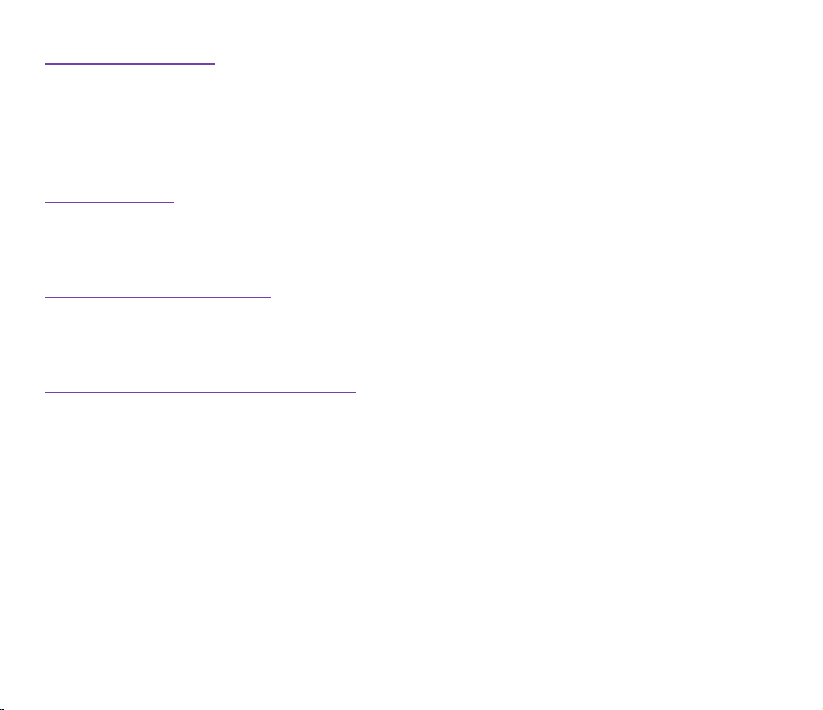
Kardiostimulátory
Aby se zabránilo možnému rušení s kardiostimulátorem, doporučují výrobci kardiostimulátorů
dodržovat mezi mobilním telefonem a kardiostimulátorem minimální vzdálenost 15 cm. Z tohoto
důvodu používejte telefon u ucha na opačné straně těla, než je umístěný kardiostimulátor, a nenoste
telefon v náprsní kapse.
Naslouchadla
Některé digitální bezdrátové telefony mohou rušit některá naslouchadla. V takovém případě se
obraťte na výrobce vašeho naslouchadla a požádejte jej o náhradní řešení.
Jiné zdravotní pomůcky
Obraťte se na vašeho lékaře a výrobce zařízení a zjistěte, zda používání vašeho telefonu může rušit
provoz vaší zdravotnické pomůcky.
Měrný absorbovaný výkon (SAR)
Váš M530w byl navržen, vyroben a testován tak, aby nepřekračoval limity pro vystavování
elektromagnetickému poli, doporučené Radou Evropské unie. Tyto limity jsou součástí obsáhlých
směrnic vyvinutých nezávislými vědeckými organizacemi.
Evropské standardy stanovují, že množství elektromagnetické energie spektra rádiových vln
absorbované lidským tělem při používání telefonu má být měřeno ve vztahu k tzv. měrnému
absorbovanému výkonu (Specic Absorption Rate, SAR). Limitem SAR pro širokou veřejnost jsou v
současné době 2 watty na kilogram zprůměrované na 10 gramů živé tkáně.
Maximální hodnota SAR u M530w je GSM: 0.196W/kg@10g(CE); DCS: 0.413W/kg@10g(CE); a
WCDMA: 0.323W/kg@10g(CE).
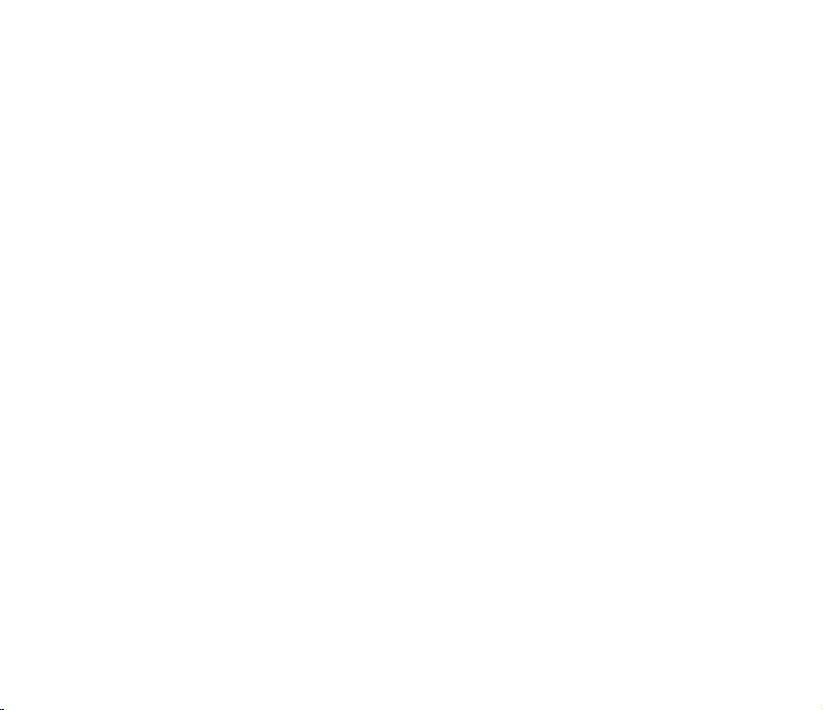
Obsah
Kapitola 1 Začínáme .................................................................................................... 1
1-1 Seznámení s telefonem smartphone ASUS M530w ....................................................1
1-2 Seznámení s telefonem smartphone ............................................................................
1-3 VloženíkartySIMabaterie ..........................................................................................
1-4 VloženíavyjmutípaměťovékartymicroSD .................................................................
1-5 Nabíjenítelefonusmartphone ....................................................................................
1-6 Zapnutí/vypnutítelefonusmartphone .........................................................................
Kapitola 2 Seznámeníspoužívánímtelefonusmartphone .................................... 12
2-1 Navigace ....................................................................................................................12
2-2 Hlavníobrazovka ........................................................................................................
2-3 NabídkaStart .............................................................................................................
2-4 Rychlýseznam ...........................................................................................................
Kapitola3 Používánífunkcívolání ........................................................................... 18
3-1 Volání .........................................................................................................................18
3-2 Přijímáníhlasovéhovolání .........................................................................................
3-3 Možnostiběhemvolání ..............................................................................................
3-4 Uskutečněnívideovolání ............................................................................................24
3-5 Přijímánívideovolání ..................................................................................................25
Kapitola4 SynchronizacesActiveSync .................................................................. 26
4-1 MicrosoftActiveSync ..................................................................................................26
4-2 InstalaceActiveSyncdopočítače ...............................................................................
4-3 Připojenítelefonusmartphonekpočítači ...................................................................
10
11
14
16
17
22
23
27
28
2
7
9
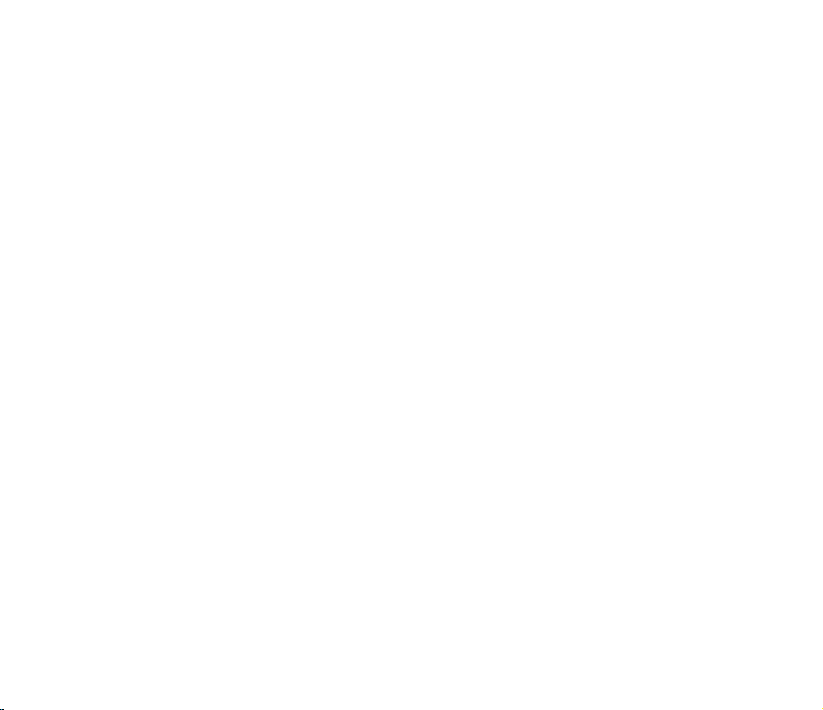
4-4 Vytvoření spojení ........................................................................................................28
4-5 Synchronizace s počítačem .......................................................................................29
4-6 Synchronizace se serverem Exchange Server ..........................................................31
4-7 Vytvoření plánu synchronizace ...................................................................................32
4-8 Vzdálená synchronizace ............................................................................................34
Kapitola 5 Správa telefonu smartphone .................................................................. 35
5-1 Přizpůsobení telefonu smartphone .............................................................................35
5-2 Vylepšování výkonu ....................................................................................................42
5-3 Zapnutí/vypnutí bezdrátového režimu ........................................................................43
5-4 Zabezpečení telefonu smartphone .............................................................................44
5-5 Restartování telefonu smartphone .............................................................................47
5-7 Přidávání a odebírání programů .................................................................................48
5-8 Správa a zálohování souborů .....................................................................................49
Kapitola 6 Připojení .................................................................................................... 52
6-1 Připojení k Internetu ...................................................................................................52
6-2 Sdílení připojení k Internetu .......................................................................................55
6-3 Používání aplikace Internet Explorer Mobile ..............................................................56
6-4 Používání rozhraní Bluetooth
® .................................................................................................................................................. 59
Kapitola 7 Zasílání zpráv ...........................................................................................64
7-1 Zadávání textu, čísel a symbolů .................................................................................64
7-2 Nastavení účtů ...........................................................................................................67
7-3 Správa účtů ................................................................................................................68
7-4 Textové a e-mailové zprávy ........................................................................................68
7-5 Zprávy MMS ...............................................................................................................72
7-6 Windows® Live ............................................................................................................75
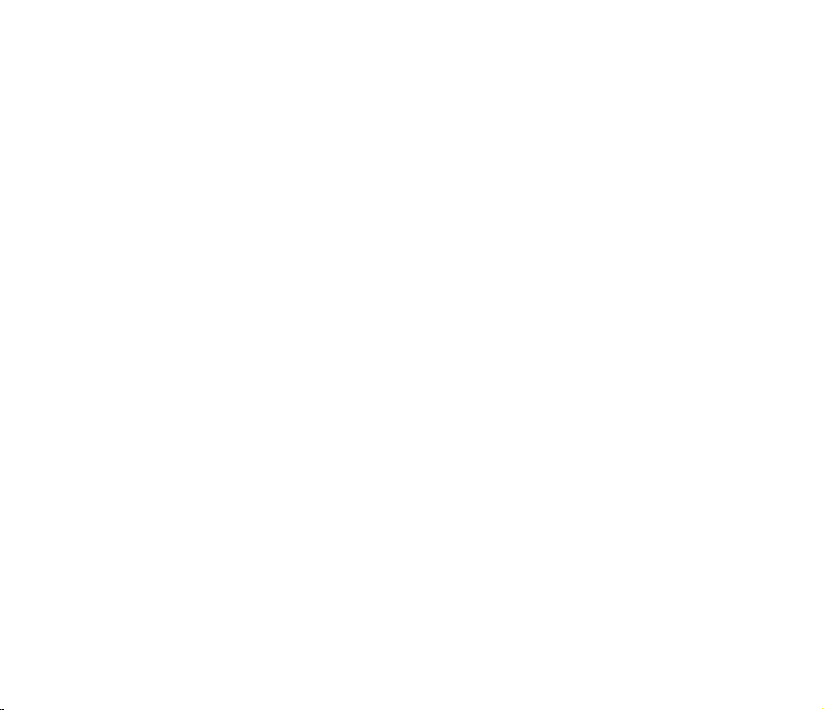
Kapitola 8 Přizpůsobení smartphonu ....................................................................... 78
8-1 Používání kontaktů .....................................................................................................78
8-2 Používání kalendáře ...................................................................................................81
8-3 Používání úkolů ..........................................................................................................83
8-4 Používání hlasových poznámek .................................................................................84
Kapitola 9 Multimédia ................................................................................................85
9-1 Používání fotoaparátu ................................................................................................85
9-2 Práce s obrázky a videem ..........................................................................................88
9-3 Poslech hudby a sledování videa ...............................................................................91
9-4 Používání aplikace Java (MIDlet Manager) ................................................................95
Kapitola 10 Voice Commander .................................................................................... 97
10-1 Používání nástroje Voice Commander .......................................................................97
10-2 Používání nastavení Slovník ....................................................................................109
10-3 Vytvoření číslicového modelu ................................................................................... 110
Kapitola 11 Další funkce .............................................................................................111
11-1 WorldCard Mobile .....................................................................................................111
11-2 Správce úkolů ........................................................................................................... 112
11-3 Kancelářské aplikace ClearVue ................................................................................112
11-4 Spb® Zip....................................................................................................................114
11-5 Výchozí nastavení ....................................................................................................114
11-6 Přepínač režimů .......................................................................................................115
11-7 Remote Presenter ....................................................................................................116
Dodatek Poznámky ...............................................................................................122
Rejstřík .................................................................................................................126
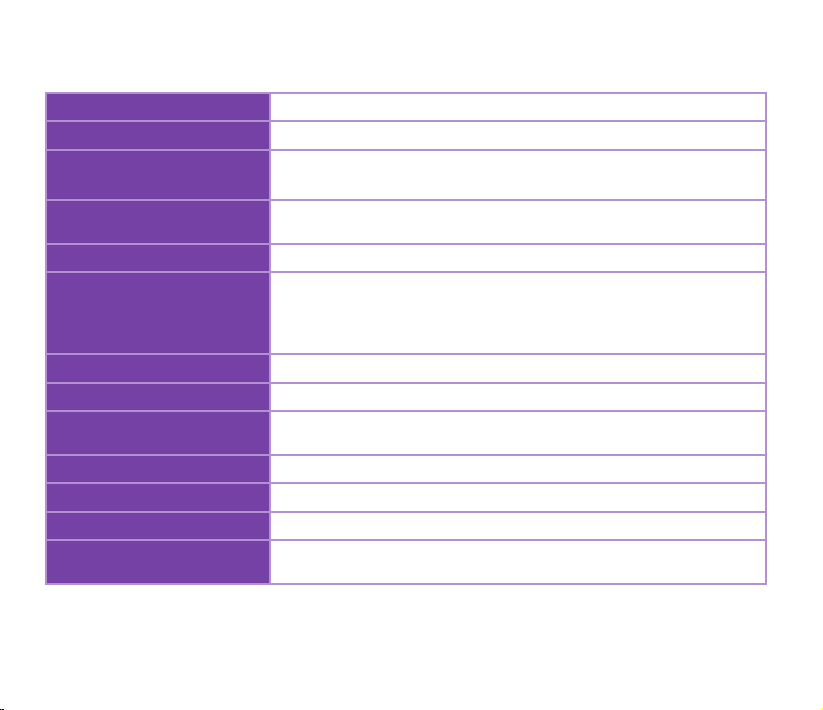
Technické údaje ASUS M530w
Procesor
Operační systém
Síťový systém
Paměť
Displej
Fotoaparát
Rozšiřovací slot
Možnosti připojení
Zvuk
Velikost
Hmotnost
Baterie
Životnost baterie
* Skutečný výkon závisí na řadě faktorů, včetně sítě a prostředí používání.
Marvell PXA270 416 MHz třípásmový GSM/GPRS
Microsoft® Windows Mobile™ 6 (verze Standard)
Třípásmový GSM/GPRS (900/1800/1900) + WCDMA(UMTS) (2100 MHz)
GPRS třída 10
256 MB paměti Flash ROM
64 MB paměti SDRAM
2,4palcový, 65 000 barev, TFT-LCD (240 x 320 pixelů)
Fotoaparát se dvěma snímači CMOS
Hlavní: Hlavní fotoaparát se snímačem CMOS 2,0 megapixely,
Dodatečný:
Jeden slot – pro paměťovou kartu Micro SD
Bluetooth® v2.0 / USB 1.1 (klient +host) /WLAN 802.11b/g
Zdířka 2,5 mm pro připojení stereofonních sluchátek / integrovaný mikrofon
/ integrovaný hlasitý telefon
117 mm x 65 mm x 13,8 mm
135 gramů (s baterií)
Vyjímatelná/nabíjecí baterie Li-ion s minimální kapacitou 1200 mAh
Pohotovostní doba 150 hodin / 4 hodiny hovoru v síti GSM a 2 hodiny
hovoru v síti WCDMA *
integrovaný blesk LED, režim makro a digitální zoom 4x
Dodatečný fotoaparát se snímačem CMOS s rozlišením VGA
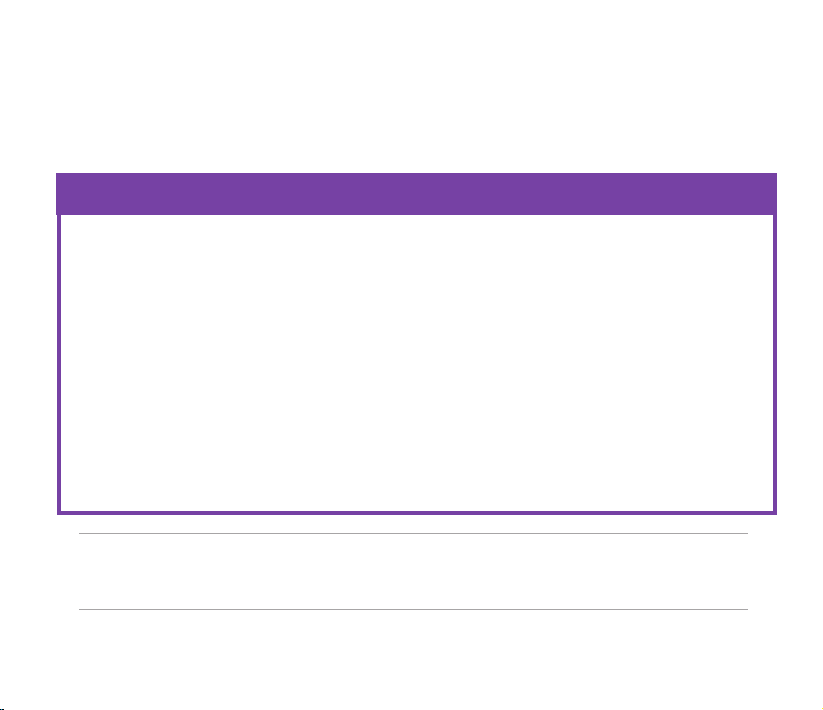
Obsah balení
Balení obsahuje řadu příslušenství pro telefon smartphone. Po rozbalení zkontrolujte položky podle
seznamu níže a ověřte, zda jsou v dobrém stavu. Pokud některá položka chybí nebo je poškozena,
obraťte se ihned na prodejce.
Standardní položky
• Telefon smartphone ASUS M530w
• Synchronizační kabel USB
• Napájecí adaptér
• Disk CD Microsoft Začínáme: obsahuje Microsoft® ActiveSync® 4.5
• Vyjímatelná/ nabíjecí baterie Li-ion 1200 mAh (baterie SBP-10 od výrobce Welldone)
• Headset
• Příručka
• Stručná příručka
• Záruční karta
• Ochranné pouzdro
DŮLEŽITÉ Aby se zabránilo poškození telefonu smartphone a jeho příslušenství,Aby se zabránilo poškození telefonu smartphone a jeho příslušenství,
používejte toto zařízení (včetně ochranného pouzdra) při teplotě 20 ~ 30
o
C (68 ~ 86 oF) a při vlhkosti 50%.

Kapitola 1 Začínáme
1-1 Seznámení s telefonem smartphone ASUS M530w
Telefon smartphone ASUS® M530w 3G přináší nejnovější mobilní technologii, která vkládá svět
do vašich rukou. M530w je třípásmový mobilní telefon s displejem LCD o vysokém rozlišení,
integrovaným fotoaparátem se dvěma snímači CMOS a videokamerou, možností videohovorů a
zasílání videozpráv, organizérem, GPRS a slotem pro paměťovou kartu SD.
Kromě 256 MB paměti telefonu lze úložný prostor rozšířit pomocí paměťové karty microSD, na
kterou lze ukládat fotograe, zprávy, texty, obrázky a zvukové soubory jako u žádného jiného
mobilního telefonu – díky tomu je tento telefon vynikajícím partnerem kdekoliv zrovná jste.
Díky těmto a mnoha dalším funkcím vám ASUS M530w zajisté poskytne uspokojivý mobilní zážitek.
1
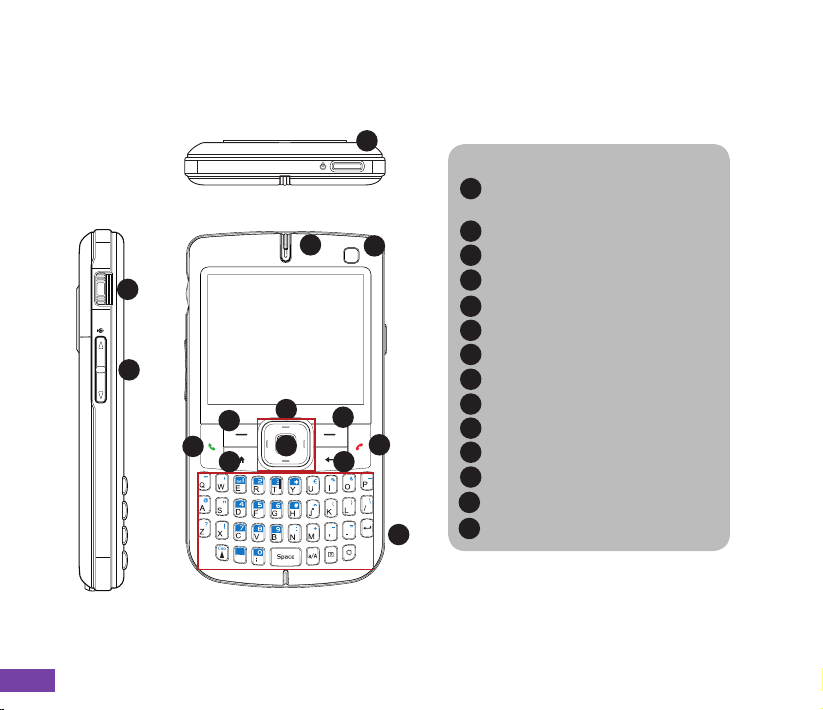
1-2 Seznámení s telefonem smartphone
Rozvržení
1
Součásti:
Tlačítko vypínače/
Funkce na horní straně
2
13
14
7
5
4
Popis levé části Popis přední části
8
6
3
9
11
10
12
1
rychlého seznamu
2
Indikátor napájení
3
Objektiv videokamery
4
Tlačítko volání
5
Levé softwarové tlačítko
6
Tlačítko Domů
7
Navigační tlačítka
8
Tlačítko akce
9
Pravé softwarové tlačítko
10
Tlačítko Zpět
11
Tlačítko pro ukončení
12
Klávesnice QWERTY
13
Tlačítko Vybrat
14
Ovladač hlasitosti
2
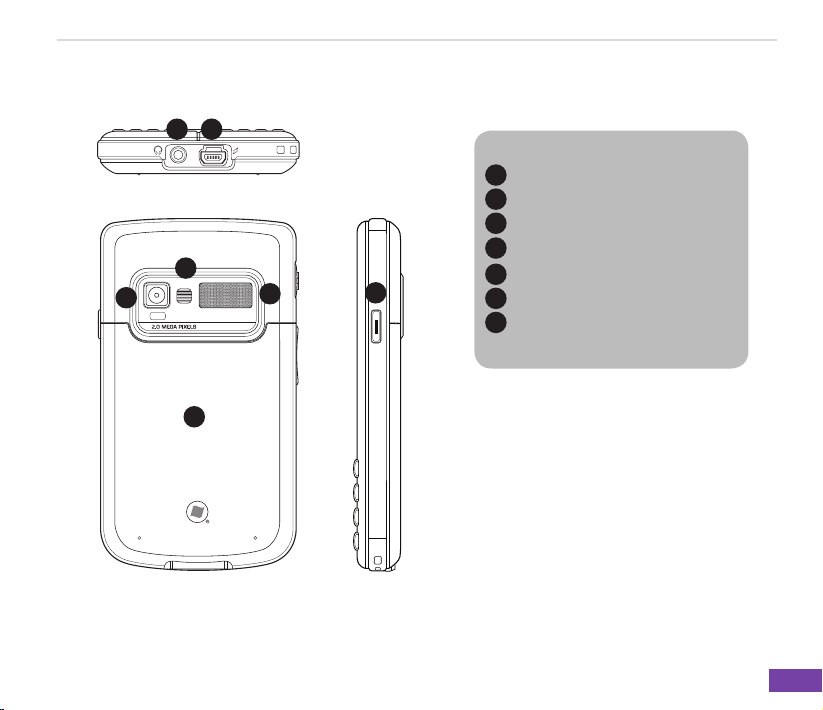
Začínáme
AM
15 16
Součásti:
Zdířka sluchátka
Popis dolní části
18
17
19
21
20
Popis pravé částiPopis zadní části
15
16
Konektor Mini-USB
17
I Objektiv fotoaparátu
18
Blesk fotoaparátu
Reproduktor
19
20
Přihrádka na baterie
21
Tlačítko Fotoaparát /
boční klávesa funkcí
3
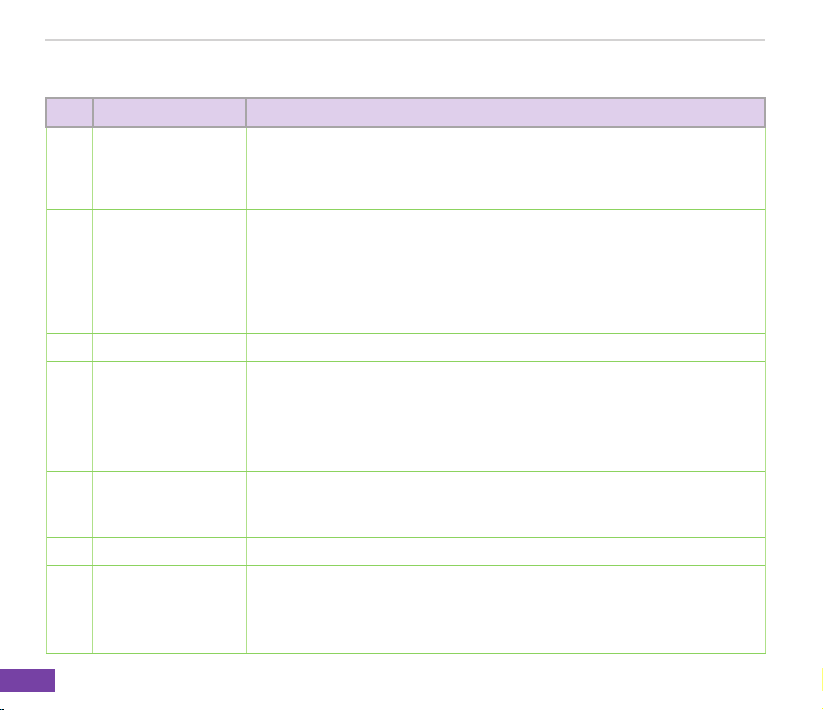
Kapitola 1
Popis součástí zařízení
Č. Položka Popis
1
Tlačítko vypínače/
rychlého seznamu
2
Indikátor oznámení Vícebarevný indikátor signalizuje následující situace:
3
Objektiv videokamery Tato zabudovaná kamera je určena pro videokonference.
4
Tlačítko volání Stisknutím přijmete volání nebo vytočíte telefonní číslo.
5
Levé softwarové
tlačítko
6
Tlačítko Domů
7
Navigační tlačítka
Stisknutím a podržením zapnete nebo vypnete telefon.
Stisknutím a rychlým uvolněním otevřete Rychlý seznam, který umožňuje
přístup k funkci Bezdrátové sítě (pro aktivaci a deaktivaci bezdrátových funkcí),
Zámek kláves a k přednastaveným prolům.
• Svítí zeleně – telefon je zcela nabitý.
• Bliká zeleně – byla rozpoznána síť.
• Svítí červeně – telefon se nabíjí.
• Bliká červeně – upozornění na událost.
• Bliká modře – je aktivována komunikace Bluetooth® nebo WLAN(IEEE
802.11b/g).
Stisknutím dvakrát vytočíte poslední volané číslo.
Stisknutím a podržením během aktivního volání přejdete do režimu hlasitého
telefonu.
Jedním stisknutím přidržíte aktivní volání a přijmete další příchozí volání.
Slouží k výběru příkazu přímo nad tlačítkem na hlavním displeji.
Když je klávesnice zamknutá, můžete ji odemnout stisknutím tohoto tlačítka a
rychlým stisknutím tlačítka hvězdičky.
Stisknutím tohoto tlačítka se vrátíte na hlavní obrazovku.
Tato tlačítka slouží k posouvání nahoru, dolů, vpravo a vlevo mezi výběry na displeji.
Primární funkcí navigačních tlačítek nahoru a dolů je pohyb v nabídkách a
navigace mezi kontakty.
Primární funkcí tlačítek vlevo a vpravo je změna nastavení a úpravy textu.
4
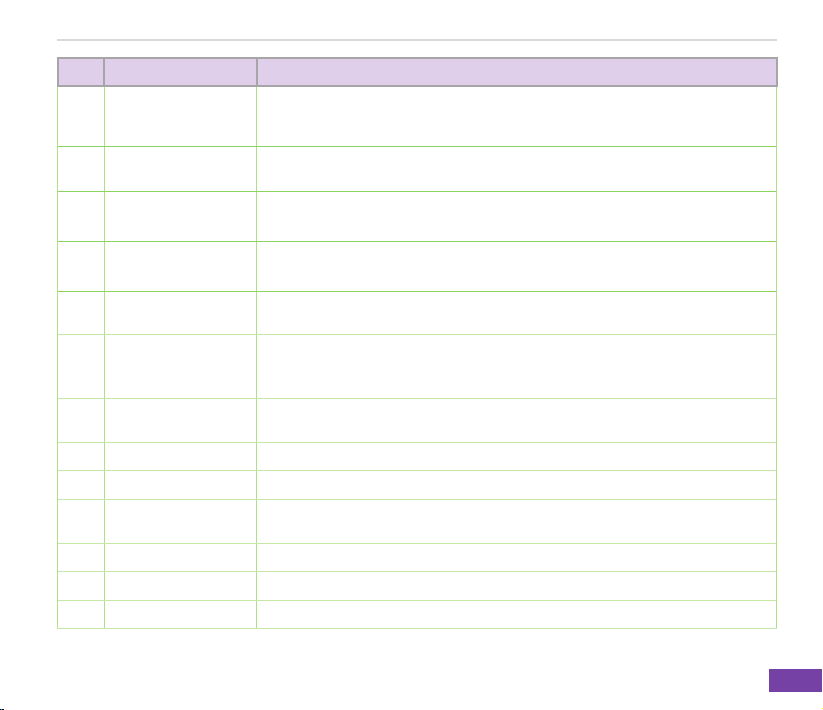
Začínáme
Č. Položka Popis
8
Tlačítko akce Tlačítko akce funguje stejně, jako klávesa Enter na klávesnici. Stisknutím
9
Pravé softwarové
tlačítko
10
Tlačítko Zpět Stisknutím tohoto tlačítka přejdete na předchozí obrazovku.
11
Tlačítko pro
ukončení
12
Klávesnice QWERTY
13
Tlačítko Vybrat
14
Ovladač hlasitosti Stisknutím tlačítek se šipkami upravte hlasitost. Stisknutím horního tlačítka
15
Port sluchátek Slouží k připojení sady headset.
16
Konektor Mini-USB Tento konektor slouží k synchronizaci dat nebo k nabíjení baterie.
17
Objektiv fotoaparátu Tento 2megapixelový fotoaparát je vybaven objektivem s automatickým
18
Blesk fotoaparátu Umožňuje fotografovat snímky v tmavém prostředí.
19
Reproduktor Umožňuje poslouchat zvuková média a volání.
20
Přihrádka na baterie Obsahuje baterii, která napájí zařízení.
tohoto tlačítka potvrdíte akci. Když přejdete na zaškrtávací políčko, stisknutím
tlačítka akce zaškrtnete, nebo zrušíte zaškrtnutí tohoto políčka.
Provede úkol uvedený nad tlačítkem.
Stisknutím vymažete textové pole.
Stisknutím tlačítka ukončíte volání.
Stisknutím a podržením zamkněte klávesnici.
Stisknutím tohoto tlačítka lze zadávat text, čísla a symboly. Další informace viz část
7-2 Zadávání textu, čísel a symbolů.
Tlačítko Vybrat funguje velmi podobně, jako tlačítko Akce. Stisknutím tohoto tlačítka
potvrdíte akci. Když přejdete na zaškrtávací políčko, stisknutím tohoto tlačítka
zaškrtnete nebo zrušíte zaškrtnutí tohoto políčka.
hlasitosti aktivujete hlasové příkazy.
makrem (AM) a bleskem.
5
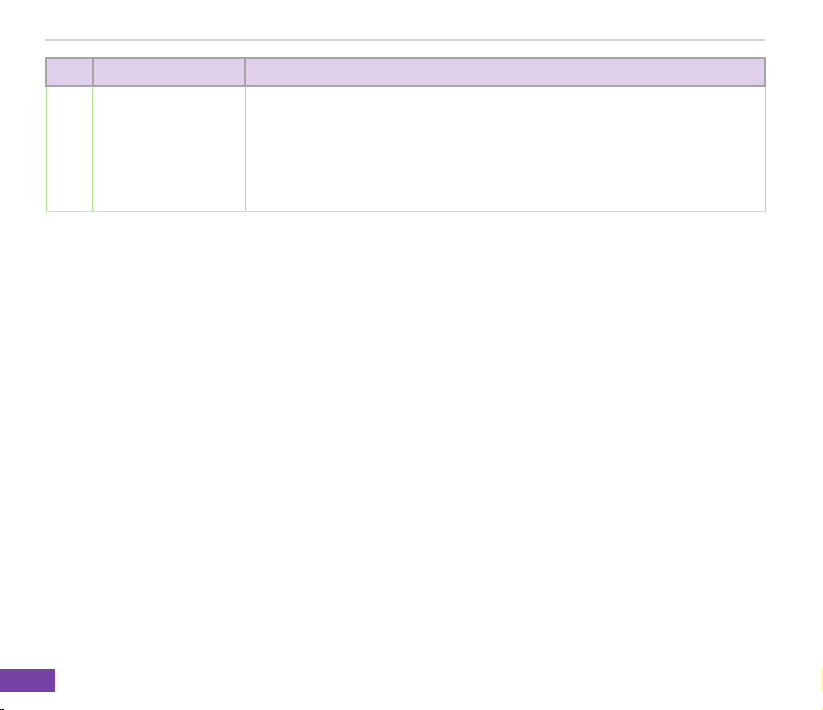
Kapitola 1
Č. Položka Popis
21
Tlačítko Fotoaparát /
boční klávesa funkcí
Ve výchozí konguraci toto tlačítko slouží k aktivaci aplikace Fotoaparát:
Stisknutím spustíte hledáček fotoaparátu.
V režimu fotoaparátu stisknutím vyfotografujete snímek.
Chcete-li změnit přiřazení tlačítka a aktivovat tímto tlačítkem jiné aplikace,
stiskněte tlačítko Start > Další > Nastavení > Další > Přiřazení kláves. Z
rozevíracího seznamu vyberte aplikaci, kterou chcete aktivovat tímto tlačítkem.
6
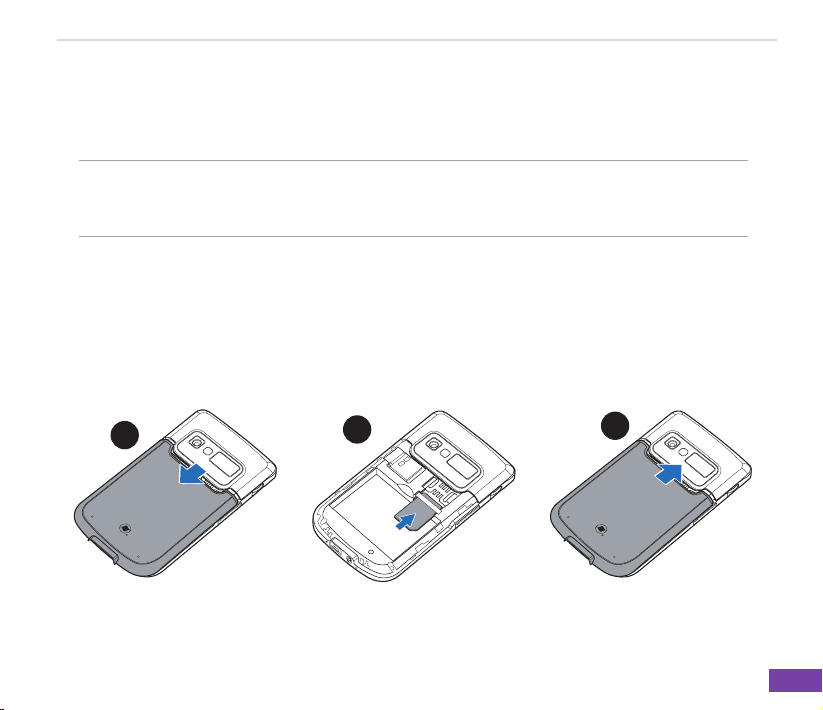
Začínáme
1-3 Vložení karty SIM a baterie
Od telefonního operátora získáte kartu SIM (Subscriber Identity Module), na které je uloženo vaše
číslo mobilního telefonu, telefonní seznam a zprávy SMS/MMS. Vložte kartu SIM před vložením baterie.
POZNÁMKA
Karta SIM je obvykle k dispozici zapouzdřená v plastové kartičce. Před
vyjmutím karty SIM si přečtěte dokumentaci ke kartě. Před vložením karty SIM
do telefonu smartphone odstraňte z karty nerovnosti na okrajích.
Vložení karty SIM:
1. Sejměte víčko přihrádky baterie.
2. Vložte kartu SIM do slotu tak, aby zkosený roh směřoval dopředu a aby kontakty směřovaly
dolů.
3. Nasaďte víčko přihrádky baterie.
1
2
3
7
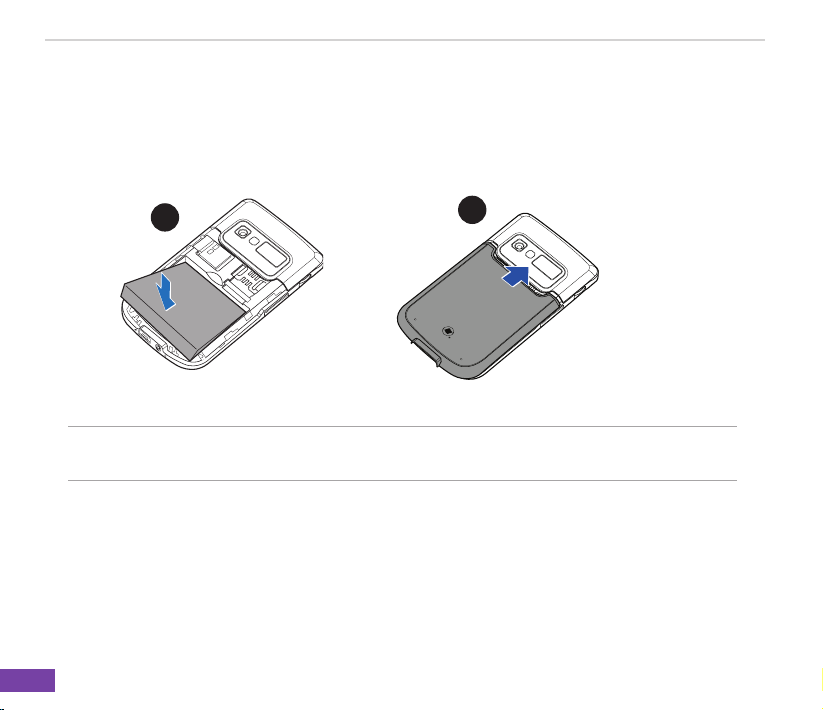
Kapitola 1
Vložení baterie:
1. Zarovnejte zlaté kovové kontakty na baterii s kontakty v telefonu.
2. Zasuňte zadní víčko do telefonu.
1
POZOR Používejte pouze baterii dodanou v krabici s telefonem smarthphone. V
případě použití nesprávného typu baterie může dojít ke zranění nebo výbuchu.
2
8
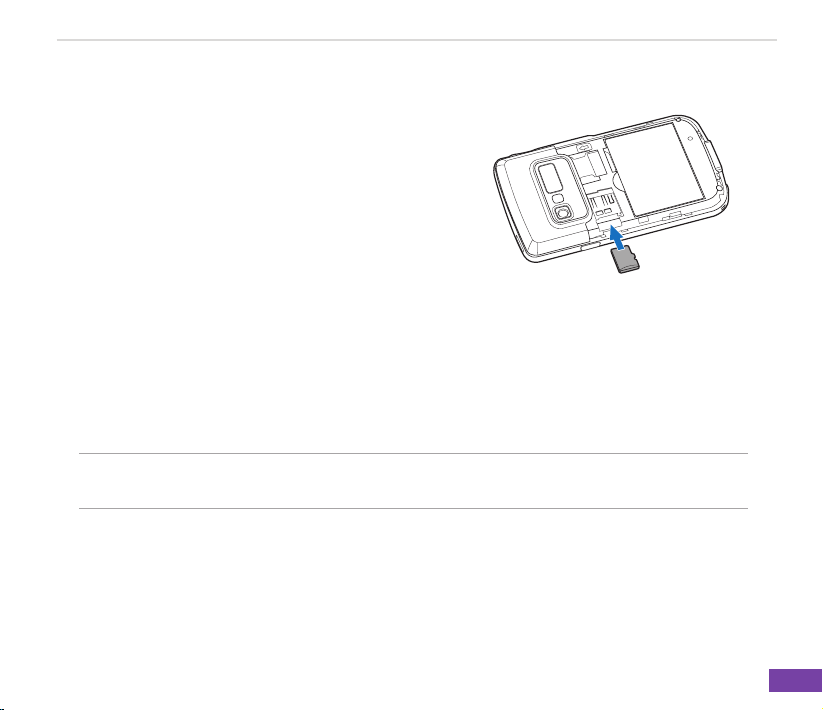
1-4 Vložení a vyjmutí paměťové karty microSD
Vložení karty microSD
1. Sejměte víčko přihrádky baterie.
2. Uchopte kartu tak, aby strana se štítkem (obvykle
strana karty se jménem výrobce) směřovala nahoru
a aby strana s čárovým kódem/sériovým číslem
směřovala dolů a zasuňte kartu do slotu microSD na
pravé straně telefonu.
3. Zasuňte kartu do slotu tak, aby celá karta do něj
zapadla.
Vyjmutí karty microSD
1. Lehce kartu zatlačte, aby se vysunula. Potom můžete
kartu bezpečně vyjmout.
2. Nasaďte víčko přihrádky baterie.
Začínáme
POZOR
Paměťovou kartu micro
vložení se karta hladce zasune do slotu
SD
lze vložit pouze jedním směrem
. NETLAČTE
. V
případě správného
paměťovou kartu do slotu silou
.
9
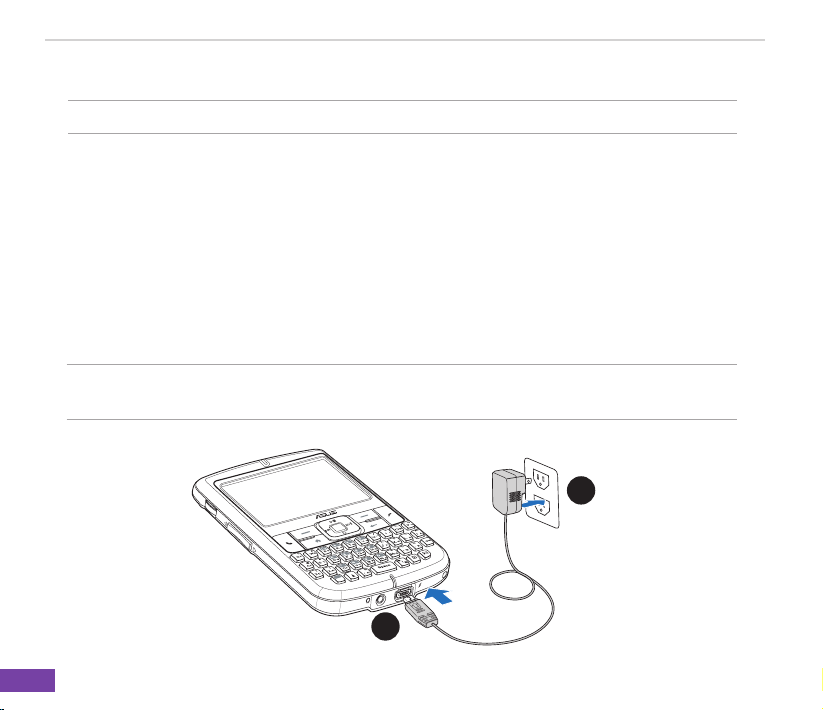
Kapitola 1
1-5 Nabíjení telefonu smartphone
VAROVÁNÍ Používejte pouze nabíječku dodanou s telefonem smartphone.
Před prvním použitím telefonu smartphone baterii zcela nabijte. Prvotní nabíjení baterie může trvat
přibližně osm (8) hodin. Baterii je možné nabíjet, když je telefon zapnutý nebo vypnutý.
Stav nabití baterie ukazuje ikona baterie na displeji. Indikace ikony baterie viz „Ikony stavových
indikátorů“ v části 2-2 Hlavní obrazovka.
Nabíjení baterie
1. Připojte napájecí adaptér ke zdroji napájení.
2. Připojte zástrčku napájecího kabelu ke konektoru mini USB sync a k napájecímu konektoru.
10
POZNÁMKA
Když se baterie nabíjí, indikátor napájení svítí oranžově; po úplném nabití
baterie indikátor svítí zeleně.
1
2
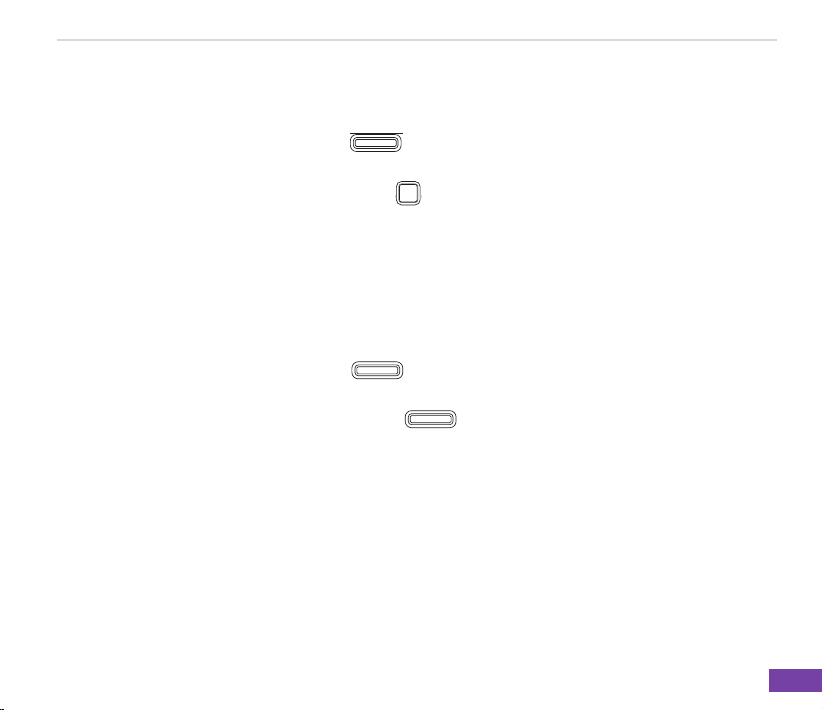
Začínáme
1-6 Zapnutí/vypnutí telefonu smartphone
Zapnutí telefonu
1. Stiskněte a podržte tlačítko Vypínač přibližně tři sekundy, dokud se nerozsvítí displej.
2. Budete-li vyzváni k zadání kódu PIN (Personal Identication Number), zadejte jej pomocí
klávesnice a potom stiskněte tlačítko Akce . Na hlavním displeji se zobrazí čekací obrazovka.
3. Zadejte váš kód PIN a stiskněte tlačítko Hotovo. Počkejte, až se načte Váš operátor a
obrazovky Microsoft.
Vypnutí telefonu
Postupujte jedním z následujících postupů:
•
Stiskněte a podržte tlačítko Vypínač
vypnutí Microsoft Mobile, a počkejte, až zhasne displej.
• Stiskněte a rychle uvolněte tlačítko Vypínač a na obrazovce Rychlý seznam vyberte
položku Vypnout.
přibližně tři sekundy, dokud se nezobrazí obrazovka
11
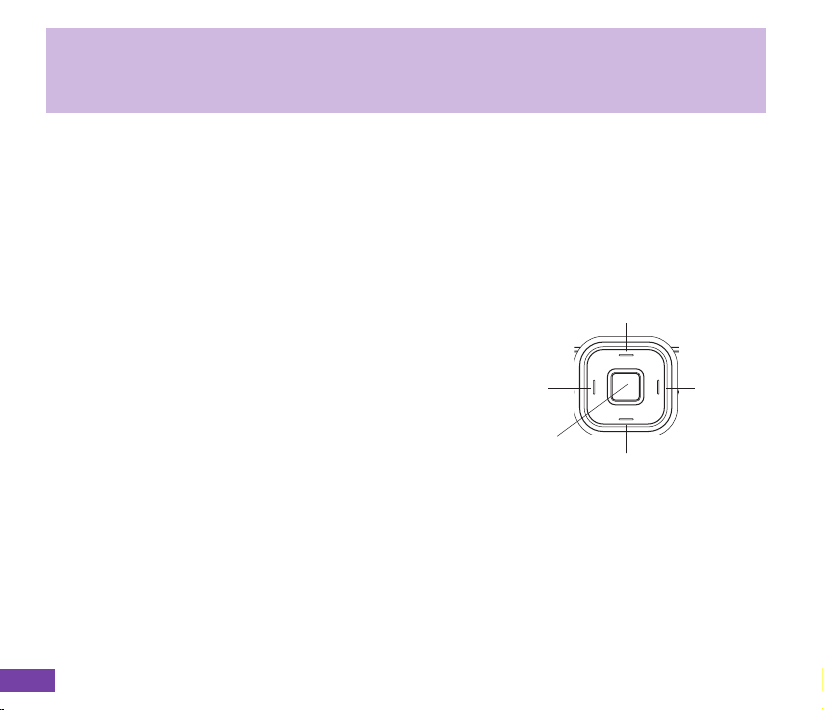
Kapitola 2 Seznámení s používáním telefonu
smartphone
2-1 Navigace
Telefon smartphone má řadu tlačítek, které pomáhají při navigaci obrazovkami telefonu smartphone
a při výběru.
Navigační klávesnice
Navigační klávesnice se skládá ze čtyř tlačítek a umožňuje
snadné procházení výběry na displeji..
Primární funkcí navigačních tlačítek nahoru a dolů je pohyb
v nabídkách a navigace mezi kontakty. Primární funkcí
tlačítek vlevo a vpravo je změna nastavení a úpravy textu.
Tlačítko Akce
Tlačítko akce funguje stejně, jako klávesa Enter na
klávesnici. Stisknutím tlačítka Akce na zvýrazněné položce
potvrzujete, že chcete danou funkci provést.
12
Vlevo
Akce
Nahoru
Vpravo
Dolů
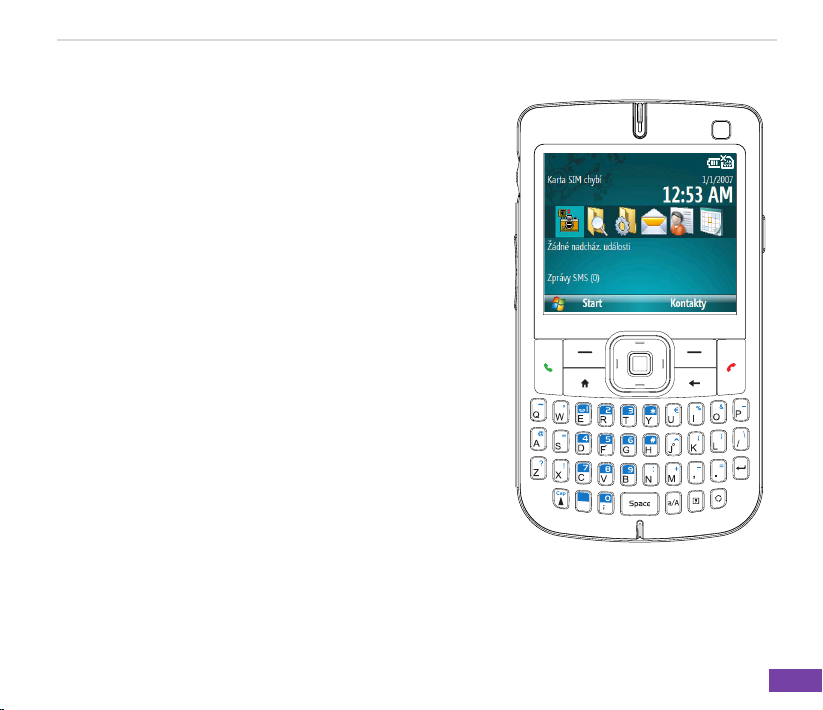
Seznámení s používáním telefonu smartphone
Tlačítko Domů
Stisknutím tlačítka Domů přejdete na hlavní obrazovku.
Tlačítko Zpět
Stisknutím tlačítka Zpět přejdete na předchozí obrazovku.
V textovém poli umožňuje tlačítko Zpět vymazávat znaky
vlevo od kurzoru.
Softwarová tlačítka
Dvě softwarová tlačítka na telefonu smartphone se
nacházejí přímo pod displejem. Každé softwarové tlačítko
provádí akci zobrazenou přímo nad sebou na panelu
softwarových tlačítek. Tato dvě softwarová tlačítka jsou
kontextová, tzn. funce techto dvou tlačítek závisí na tom,
co právě děláte.
Klávesnice QWERTY
Alfanumerickou klávesnici můžete používat k rychlému
výběru programů a nastavení v telefonu smartphone.
Stiskněte číslo na klávesnici, které odpovídá číslu
zobrazenému vedle programu nebo nastavení, které
chcete změnit.
13
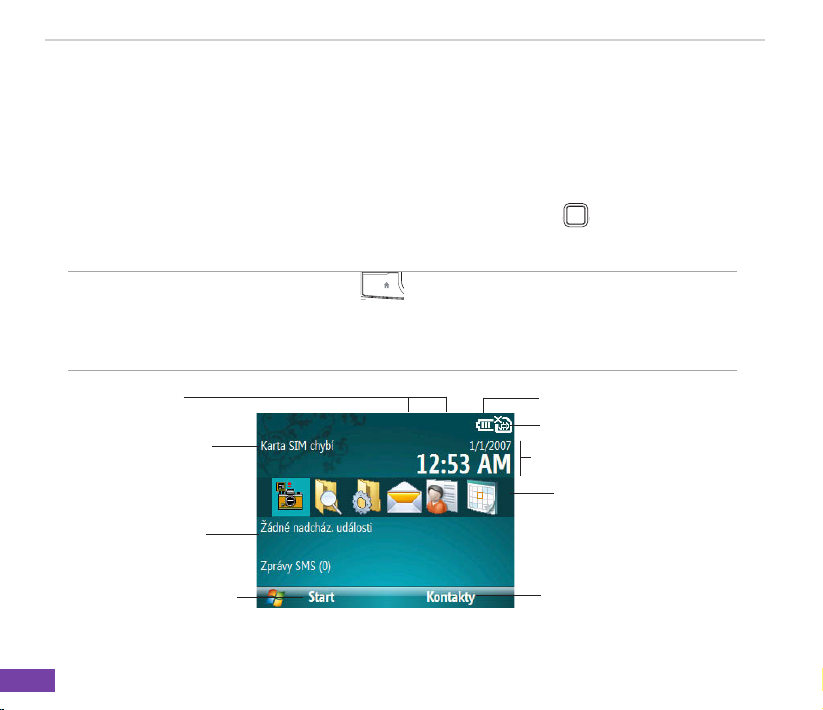
Kapitola 2
2-2 Hlavní obrazovka
Hlavní obrazovka se automaticky zobrazí po zapnutí telefonu smartphone nebo po delší době
nečinnosti telefonu.
V horní části hlavní obrazovky je zobrazeno šest naposledy používaných programů. Uprostřed
displeje je zobrazen operátor, čas, vaše další schůzka, váš aktuální prol a počet nových textových
zpráv. Přejdete-li na některou z těchto položek a stisknete tlačítko Akce
program.
, otevře se přidružený
POZNÁMKA
Stisknutím tlačítka Domů
se kdykoli vrátíte na tuto obrazovku.
Chcete-li hlavní obrazovku přizpůsobit (rozvržení, barevné schéma, obrázek
na pozadí), stiskněte tlačítko Start > Nastavení > Hlavní obrazovka.
Stavové indikátory
Váš poskytovatel služeb
Výběrem a stisknutím
tlačítka Akce otevřete
Bezdrátové sítě
Vaše další schůzka
Výběrem a stisknutím
tlačítka Akce otevřete
Kalendář
Příkaz levého softwarového
tlačítka
Stisknutím levého
softwarového tlačítka spustíte
nabídku Start, ve které
se zobrazí nainstalované
programy a nastavení
Stav napájení
Síla síťového signálu
Čas/datum
Naposledy používané programy
Příkaz pravého softwarového tlačítka
Stisknutím pravého softwarového
tlačítka otevřete aplikace, jako
například Kontakty, Zprávy nebo
Historie volání.
14
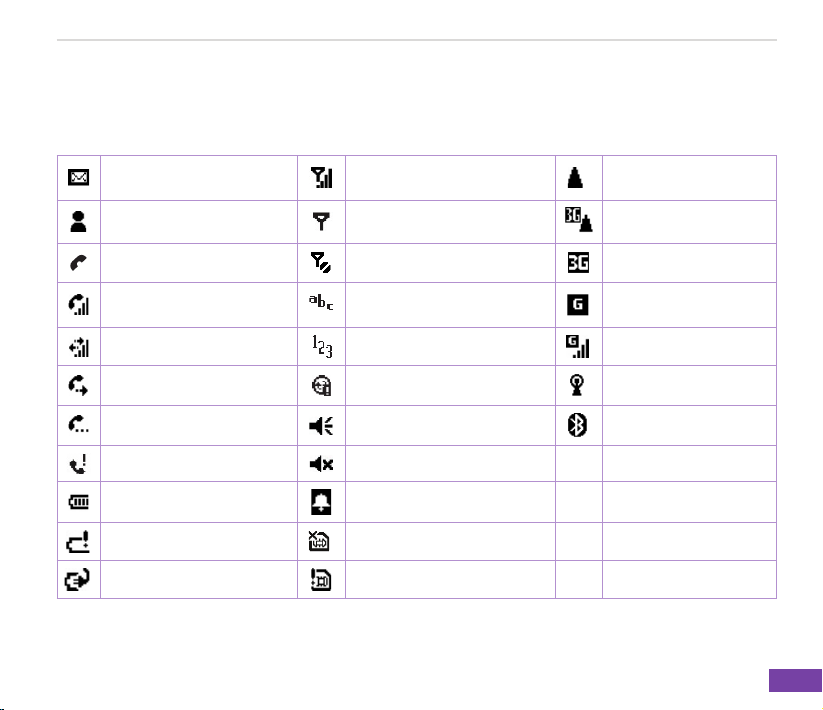
Seznámení s používáním telefonu smartphone
Ikony stavových indikátorů
Stavové indikátory se zobrazují v horní části displeje a na hlavní obrazovce. V následující tabulce je
uveden přehled běžných stavových indikátorů a jejich významy.
Nový e-mail nebo textová
zpráva (SMS)
Nová rychlá zpráva Žádný signál 3G Roaming
Hlasové volání Žádná služba Síť 3G k dispozici
Probíhá hlasové volání
Probíhá datové volání
Volání jsou přesměrována Chyba synchronizace WiFi k dispozici
Přidržené volání Zvuk zap. Bluetooth zap
Zmeškané volání Vyzvánění vypnuto
Stav nabití baterie Čekající alarm
Nízký stav baterie Chybí karta SIM
Nabíjení baterie Chyba SIM
Síla signálu Roaming
Režim zadávání multipress,
malá písmena
Režim zadávání číslic GPRS se používá
GPRS k dispozici
15
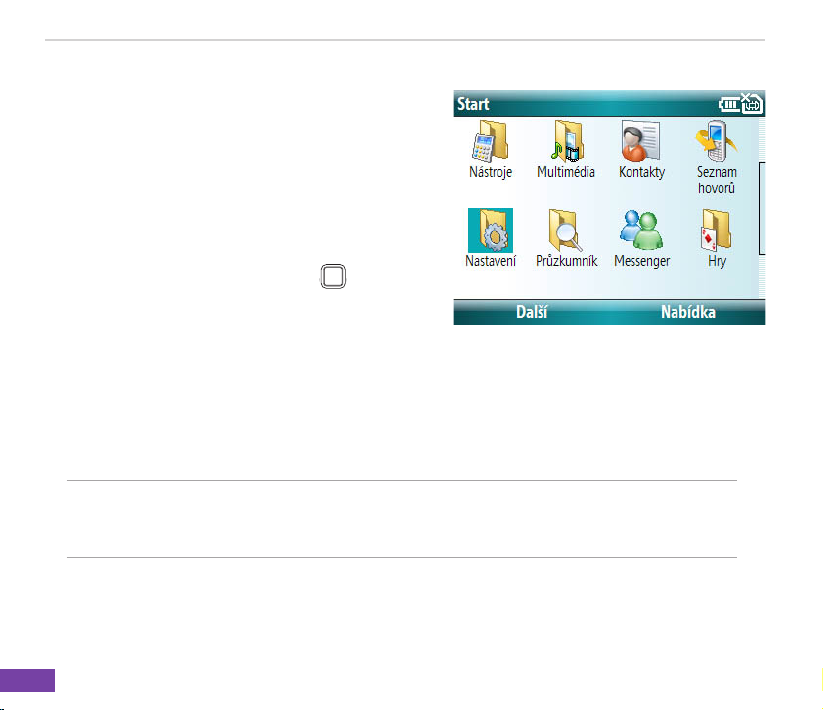
Kapitola 2
2-3 Nabídka Start
Telefon smartphone je dodáván s mnoha
předinstalovanými programy, které můžete začít
ihned používat. K těmto programům lze přistupovat z
nabídky Start.
Používání nabídky Start
1. Na hlavní obrazovce stiskněte tlačítko Start.
2. Pomocí navigační klávesnice přejděte na
program a stiskněte tlačítko Akce
Programy můžete do nabídky Start přidávat stažením
z Internetu do počítače a zkopírováním do telefonu pomocí aplikace ActiveSync.
Odebírání programů
• Stiskněte tlačítko Start > Další > Nastavení > Další > Další > Odebrat programy. Přejděte na
program, který chcete odebrat, a potom stiskněte tlačítko Nabídka > Odebrat.
.
16
POZNÁMKA
Můžete změnit rozvržení zobrazení nabídky Start. Stiskněte tlačítko Start >
Další > Nastavení > Nabídka Start a vyberte možnost Zobrazení mřížky
nebo Zobrazení seznamu.
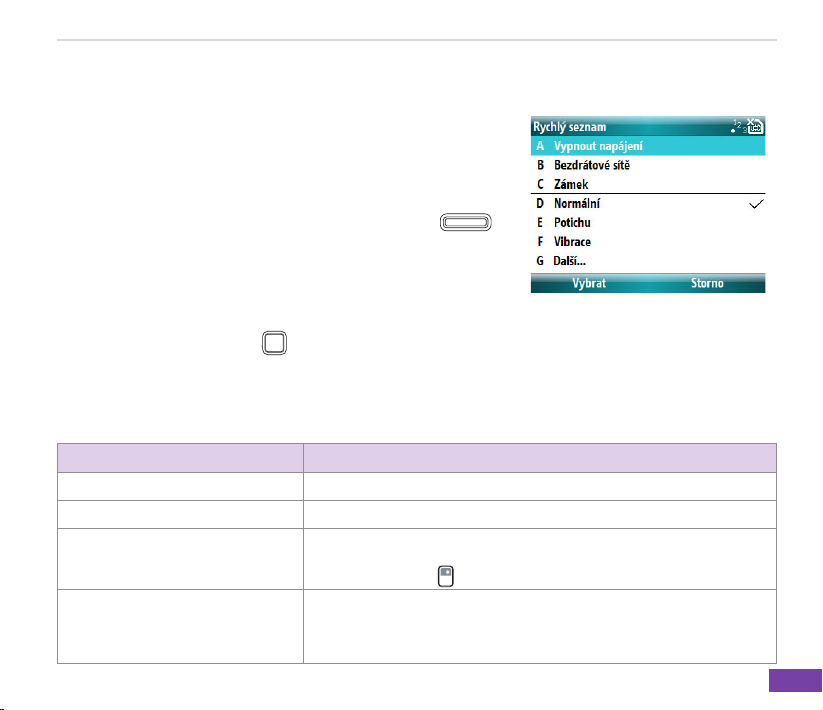
Seznámení s používáním telefonu smartphone
Y
U
I
O
P
2-4 Rychlý seznam
Rychlý seznam umožňuje rychlý a pohodlný přístup k seznamu
běžných příkazů, například vypnutí telefonu, zamknutí telefonu,
vypnutí bezdrátových funkcí a změna typu prolu.
Používání Rychlého seznamu
1. Stisknutím a rychlým uvolněním tlačítka Vypínač
zobrazte Rychlý seznam.
POZNÁMKA: Pokud stisknete a podržíte příliš dlouho,
telefon se vypne.
2. Přejděte na příkaz, který chcete použít, a vyberte jej
stisknutím tlačítka Akce
odpovídajícího tlačítka na alfanumerické klávesnici.
3. Chcete-li se vrátit na hlavní obrazovku, stiskněte tlačítko
Storno.
PŘÍKAZY RYCHLÉHO SEZNAMU POPIS
Vypnout Vypne telefon
Bezdrátové sítě Zapne/vypne telefon a/nebo všechny bezdrátové funkce.
Zamknout Zamkne klávesnici, aby se zabránilo náhodnému stisknutí tlačítek.
Normální / Tichý / Vibrace / Venku /
Automaticky
, Vybrat nebo stisknutím
Chcete-li klávesnici odemknout, stiskněte tlačítko Odemknout a potom
stiskněte tlačítko * (
Vyberte předvolený prol, který chcete nastavit jako aktivní. Aktuální
prol je označen zatržítkem. Chcete-li změnit nastavení prolu, vyberte
prol a stiskněte tlačítko Nabídka > Upravit.
).
17
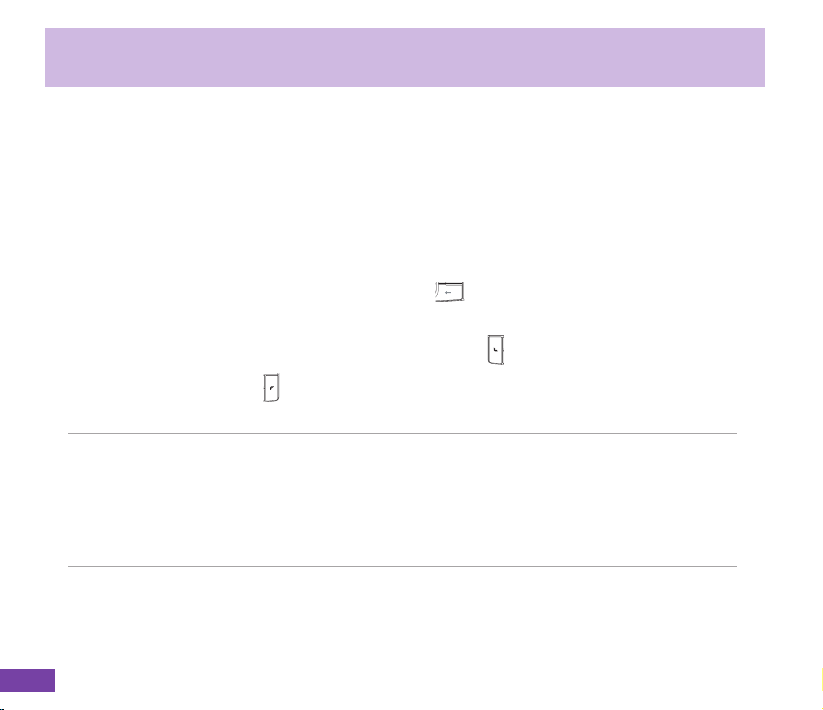
Kapitola 3 Používání funkcí volání
3-1 Volání
Volání z hlavní obrazovky
Pokyny pro volání z hlavní obrazovky
1. Na hlavní obrazovce začněte pomocí klávesnice QWERTY zadávat telefonní číslo, které chcete
volat.
Zadáte-li nesprávné číslo, stisknutím tlačítka Zpět
podržením vymažete všechny číslice.
vymažte poslední číslici; stisknutím a
2. Po zadání uskutečněte volání stisknutím tlačítka Odeslat
3. Stisknutím tlačítka Konec
POZNÁMKA Během zadávání telefonního čísla telefon smartphone vyhledává odpovídající
jméno nebo číslo v seznamech Kontakty, Historie volání a Rychlé vytáčení.
Když se zobrazí jméno nebo číslo osoby, kterou chcete volat, vyberte jej
pomocí navigačních tlačítek nahoru a dolů.
Chcete-li znovu vytočit poslední volané číslo, stiskněte dvakrát tlačítko
Odeslat na hlavní obrazovce.
ukončete volání.
.
18
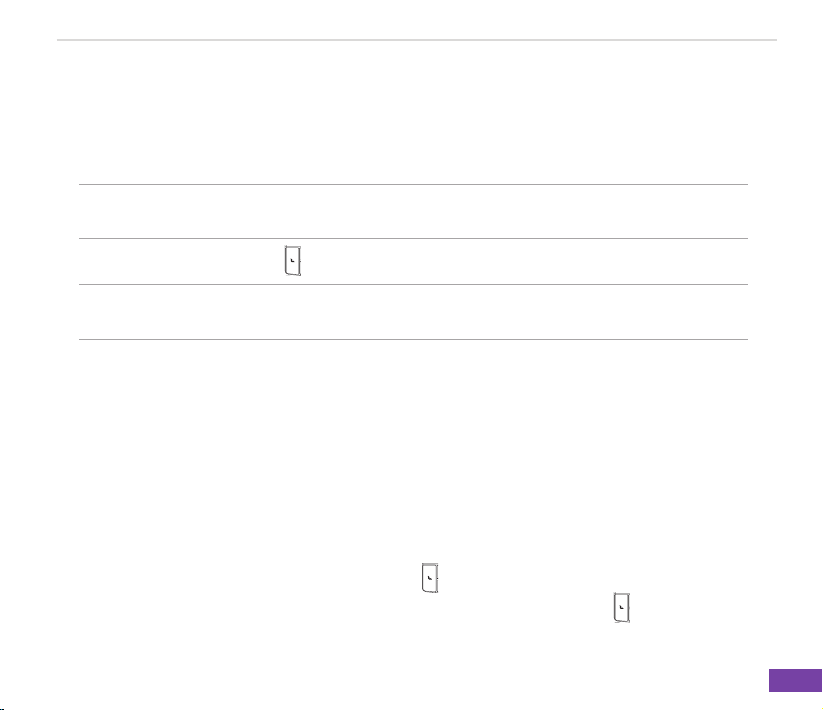
Používání funkcí volání
Volání položky seznamu Kontakty
Pokyny pro volání položky seznamu Kontakty
1. Na hlavní obrazovce stiskněte tlačítko Kontakty.
2. Pomocí navigačních tlačítek nahoru/dolů vyberte jméno kontaktu, kterému chcete volat.
POZNÁMKA
3. Stisknutím tlačítka Odeslat
POZNÁMKA
Chcete-li rychle vyhledat kontakt v dlouhém seznamu kontaktů, můžete zúžit
hledání zadáním prvních několika písmen jména kontaktu.
vytočíte výchozí číslo přiřazené vybranému kontaktu.
Neuvedete-li jinak, bude při volání ze seznamu Kontakty ve výchozí konguraci
vytočeno číslo mobilního telefonu (m) kontaktu.
Pokyny pro změnu výchozího čísla kontaktu
1. Na hlavní obrazovce stiskněte tlačítko Kontakty.
2. Vyberte kontakt, jehož výchozí telefonní číslo chcete změnit.
3. Pomocí navigačních tlačítek vpravo/vlevo změňte výchozí číslo. Písmeno vpravo od jména
kontaktu označuje výchozí číslo — m (mobil), w (do práce) nebo h (domů).
Volání čísla ze seznamu Historie volání
Pokyny pro volání ze seznamu Historie volání
1. Na hlavní obrazovce stiskněte tlačítko Odeslat
2. Vyberte číslo nebo jméno, které chcete volat, a stiskněte tlačítko Odeslat
nebo stiskněte tlačítko Start > Historie volání.
.
19
